Hybride slaap ontbreekt in Windows 11 [repareren]
![Hybride slaap ontbreekt in Windows 11 [repareren]](https://cdn.thewindowsclub.blog/wp-content/uploads/2024/01/how-to-fix-hybrid-sleep-missing-windows-11-1-640x375.webp)
Als Hybrid Sleep ontbreekt op uw Windows 11/10-computer, dan zal dit bericht u helpen het probleem op te lossen. Hybride slaap is een functie op een Windows-computer die de slaap- en slaapstand van de computer combineert. Terwijl geopende documenten en programma’s in het geheugen worden opgeslagen, wordt de computer in een energiezuinige stand gezet. Helaas ontbreekt deze functie op de Windows-computers van sommige gebruikers. Als u zich ook in deze categorie bevindt, bevindt u zich op de juiste pagina van internet.
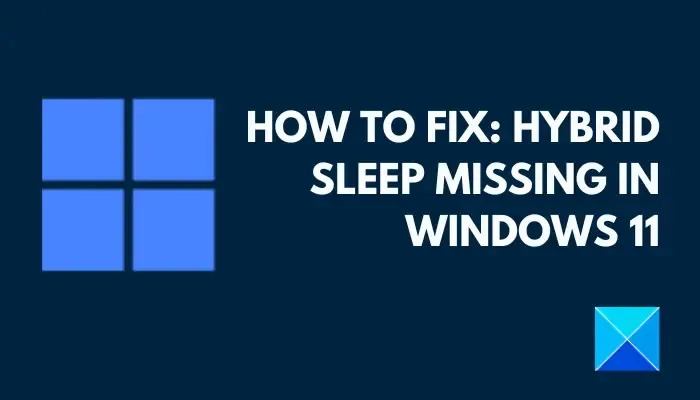
Waarom wordt Hybrid Sleep niet weergegeven in Windows 11?
Er zijn veel redenen waarom Hybrid Sleep ontbreekt op uw Windows 11-computer. Ten eerste: als u deze functie nog nooit eerder hebt gebruikt en net een upgrade naar Windows 11 hebt uitgevoerd, is de kans groot dat het moederbord van uw computer de Hybrid Sleep-functie niet ondersteunt. Als u het echter al eerder op uw computer hebt gebruikt en het plotseling ontbreekt, zijn uw energie-instellingen van Windows 11 mogelijk verstoord. Andere factoren zijn onder meer bugs van verouderde stuurprogramma’s, gecompromitteerde updatebestanden en hypervisorgerelateerde problemen.
Fix Hybride slaap ontbreekt in Windows 11
Als Hybrid Sleep ontbreekt op uw Windows 11/10-computer, zullen we u, om dit probleem op te lossen, door verschillende beproefde oplossingen en oplossingen leiden om de ontbrekende Hybrid Sleep-functie te herstellen:
- Bevestig de beschikbaarheid van hybride slaap
- Herstel de energieplaninstellingen
- Schakel enkele Windows-functies uit
- Groepsbeleid bewerken
- Herstel uw computer
- Update Windows en stuurprogramma’s
1] Bevestig de beschikbaarheid van hybride slaap
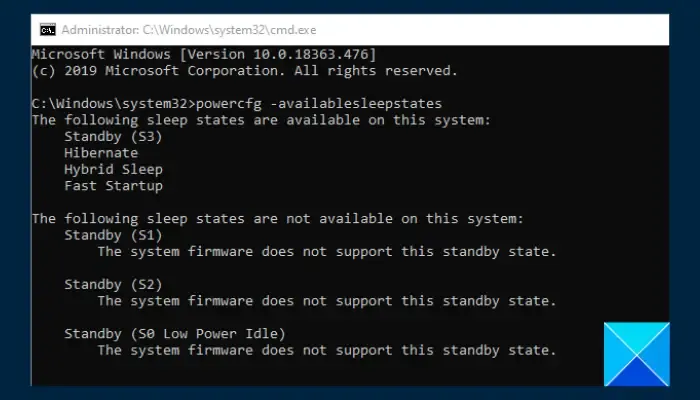
Het eerste wat u moet doen is de beschikbare slaapstanden voor uw Windows 11-computer controleren. Als Hybrid Sleep beschikbaar is maar ontbreekt, kunt u doorgaan met andere oplossingen. Als dit niet het geval is, is de kans groot dat de functie niet wordt ondersteund door uw computerhardware. Volg de onderstaande stappen:
- Druk op de Windows-toets + R om het dialoogvenster Uitvoeren te openen. Typ “cmd als beheerder.Command te openen Vraag om Ctrl + Shift + Enter” in het tekstveld en druk vervolgens op
- Typ op de opdrachtregel
powercfg -availablesleepstatesen druk op Enter om de opdracht uit te voeren. - De beschikbare statussen, waaronder Stand-by, Slaapstand, Snel opstarten en Hybride slaap, worden weergegeven.
2] Herstel de energieplaninstellingen
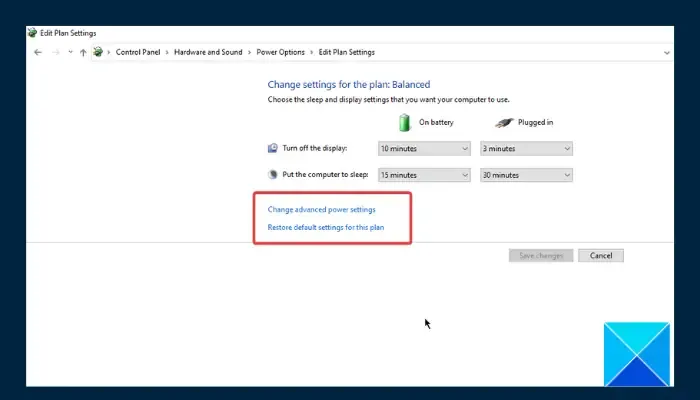
U kunt vervolgens doorgaan met uw Windows 11-energieschema-instellingen terugzetten naar de standaard om de ontbrekende Hybrid Sleep-functie te herstellen. Volg de onderstaande stappen:
- Druk op de Windows-toets + R om het dialoogvenster Uitvoeren te openen en typ vervolgens “control< /span>Configuratiescherm om het Enter” en druk op
- Navigeer naar Hardware en geluiden > Energiebeheer en klik vervolgens op de optie “Planinstellingen wijzigen”.
- Klik op de optie “Standaardinstellingen voor dit abonnement herstellen” en klik vervolgens op Ja< /span> op de volgende prompt.
- Klik nu op de optie “Geavanceerde energie-instellingen wijzigen”.
- Uitvouwen Slapen > Hybride slaap toestaan.
- Zet hem aan voor “Op batterij” en “Aangesloten”
3] Schakel enkele Windows-functies uit
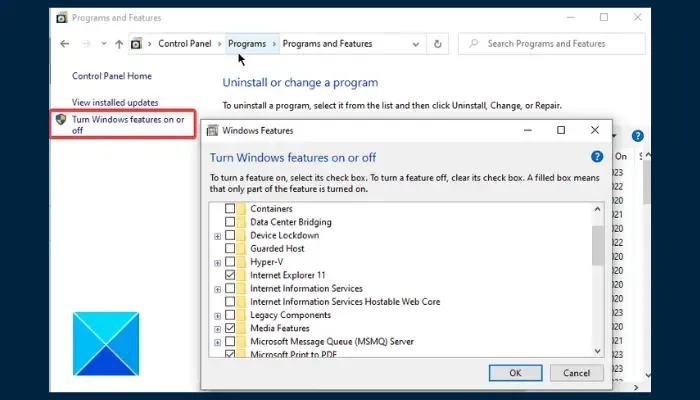
Wanneer sommige Windows-functies zoals Hyper-V, Virtual Machine Platform en Windows Hypervisor Platform zijn ingeschakeld, ontbreekt de Hybrid Sleep-functie op uw Windows 11-computer. Volg de onderstaande stappen:
- Druk op de Windows-toets + R om het dialoogvenster Uitvoeren te openen en typ vervolgens “control< /span> Configuratiescherm om hetEnter” en druk op
- Navigeer naar Programma’s > Programma’s en functies.
- Klik op de optie “Windows-functies in- of uitschakelen” in de linkerbovenhoek van het scherm.
- In de lijst met functies schakelt u Hyper-V, Virtual Machine Platform uit en Windows Hypervisor Platform.
4] Groepsbeleid bewerken
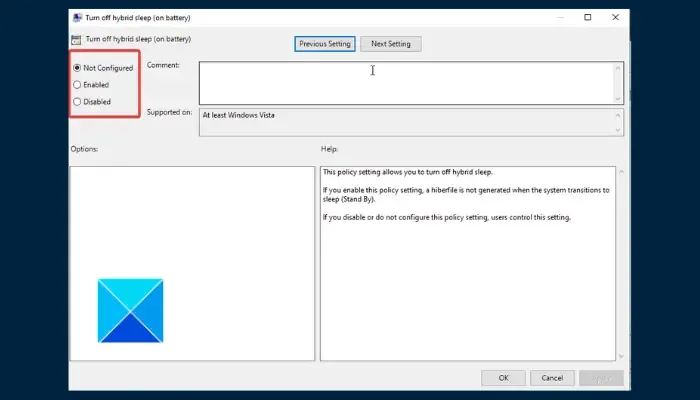
Een andere oplossing die u kunt implementeren, is het bewerken van groepsbeleid om het ontbrekende probleem met de Hybrid Sleep-functie op uw Windows 11-computer op te lossen. Volg de onderstaande stappen:
- Open het menu Start, typ “groepsbeleid bewerken” in de zoekbalk en open vervolgens Groepsbeleid bewerken.
- Navigeer naar Computerconfiguratie > Beheersjablonen > Systeem > Energiebeheer > Slaapinstellingen.
- Scroll naar beneden op de pagina en dubbelklik op de optie ‘Hybride slaapstand uitschakelen (op batterij)‘.
- Zorg ervoor dat de optie niet is ingeschakeld en sla de wijzigingen op.
5] Herstel uw computer
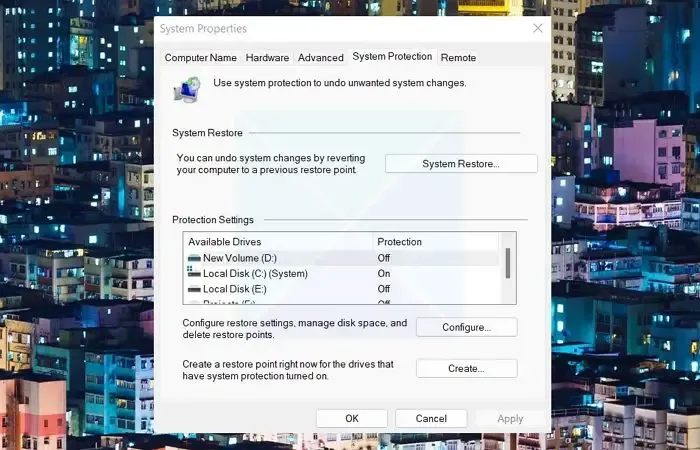
Als de Hybrid Sleep-functie ontbreekt op uw Windows 11-computer nadat u zojuist het besturingssysteem heeft bijgewerkt, moet u mogelijk uw computer herstellen naar de vorige status wanneer de Hybrid Sleep-functie beschikbaar is. Volg de onderstaande stappen:
- Druk op de Windows-toets + R om het dialoogvenster Uitvoeren te openen.
- Typ “SystemPropertiesProtection” in het tekstveld en druk op Enter om de opdracht uit te voeren.
- Navigeer naar het tabblad Systeembescherming en klik vervolgens op Systeemherstel< een i=4>-knop.
- Volg de instructies op het scherm en kies het herstelpunt als het probleem niet aanwezig was.
- Het probleem moet worden opgelost nadat het proces is voltooid.
6] Update Windows en stuurprogramma’s
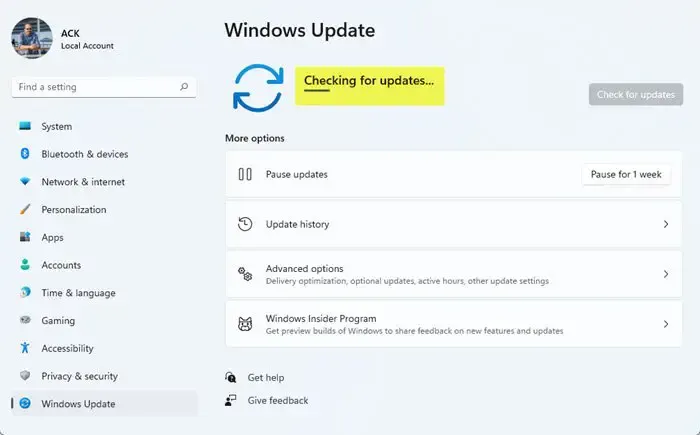
We hebben eerder aangegeven dat de Hybrid Sleep-functie ook kan ontbreken als gevolg van bugs in verouderde Windows-versies en/of systeem- of apparaatstuurprogramma’s. Volg de onderstaande stappen:
- Druk op de Windows-toets + I om de Windows-instellingen te openen en navigeer vervolgens naar Update & Beveiliging.
- Klik op de knop “Controleren op updates” om lopende updates te downloaden en te installeren.
- Nadat het proces is voltooid, klikt u op de optie “Optionele updates bekijken” en vouwt u uit Stuurprogramma-updates.
- Controleer de updates voor stuurprogramma’s die in behandeling zijn en klik op Downloaden en installeren.
Dat is alles over het oplossen van de ontbrekende Hybrid Sleep-functie op een Windows-computer. Zorg ervoor dat uw computer de functie ondersteunt en ga vervolgens verder met het implementeren van andere beproefde oplossingen die hierin worden besproken om de ontbrekende Hybrid Sleep-functie te herstellen. Succes.
Is de slaapstand hetzelfde als de slaapmodus?
De slaapstand verbruikt minder stroom dan de slaapstand, maar het duurt langer voordat de slaapstand wordt hervat vergeleken met de slaapstand. Het is echter beter om uw computer in de slaapstand te zetten als u weet dat u deze gedurende langere tijd niet zult gebruiken, en het kan zijn dat u tijdens deze periode niet de kans krijgt om de batterij op te laden.
Wat is de hybride uitschakelfunctie?
De hybride uitschakelfunctie wordt in de volksmond Fast Startup genoemd. Het werkt door uw computer in een gemengde staat van afsluiten en slaapstand te zetten, waardoor uw computer sneller dan normaal kan opstarten.



Geef een reactie